win11账户如何更改 Win11账户如何修改
更新时间:2024-12-30 11:43:59作者:xiaoliu
在使用Windows 11系统的过程中,用户可能会因为个人需求或安全考虑而需要更改账户信息,无论是修改账户名称、切换账户类型,还是更新密码,Windows 11都提供了简便的操作方式,以帮助用户轻松完成这些任务。通过系统设置,用户可以快速找到相关选项,按照指引进行修改。了解如何更改账户信息不仅能够提升使用体验,还能增强系统的安全性。本文将详细介绍Win11账户的修改方法,帮助您有效管理个人账户信息。
步骤如下:
1、在Win11系统桌面上,鼠标右键此电脑选择管理进入。
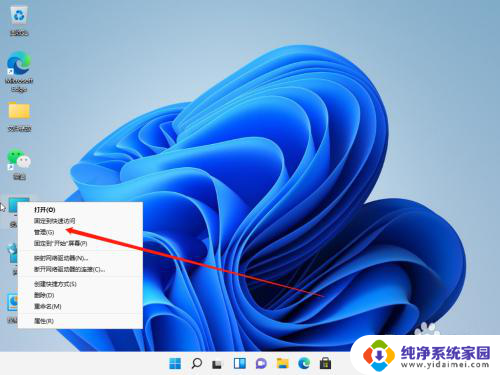
2、进入计算机管理界面,依次点击本地用户和组-用户展开。
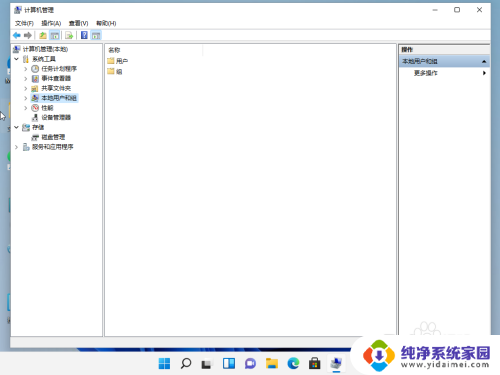
3、选中用户文件夹,在右边窗口双击要修改的用户名进入。
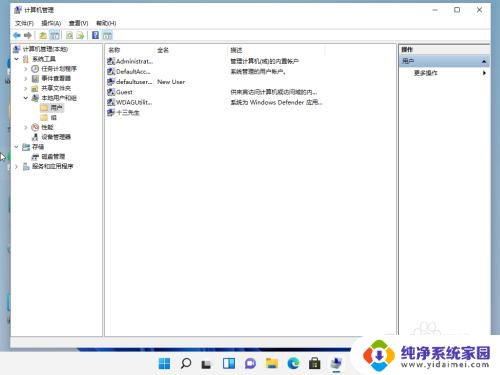
4、在弹出的用户属性对话框,输入新的用户名称点击确定按钮即可。
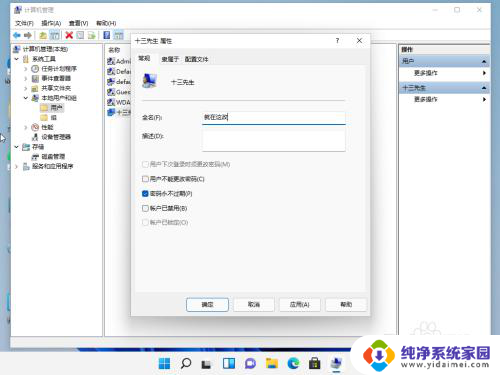
以上就是win11账户如何更改的全部内容,有遇到相同问题的用户可参考本文中介绍的步骤来进行修复,希望能够对大家有所帮助。
win11账户如何更改 Win11账户如何修改相关教程
- win11本地账户如何更改账户名 win11怎么改变账户名称
- win11华为matebook14更改账户名 Win11如何更改管理员账户名称
- 如何更换win11账户名称 win11怎么修改账户名称
- 如何更改win11中账户名称 win11更改账户名称教程
- win11改成本地账户 Win11如何将微软账户改成本地账户步骤详解
- win11改为微软账户登录 如何在Win11中更改微软账户登录密码
- windows11本地账户管理员改名 win11如何快速更改管理员账户名称
- win11本地管理员账户名怎么修改 win11管理员账户名更改教程
- win11怎么更改登录账户名称 win11怎么修改账户名称
- 更改管理员账户名称win11 win11管理员账户名更改步骤详解
- win11如何关闭协议版本6 ( tcp/ipv6 ) IPv6如何关闭
- win11实时防护自动开启 Win11实时保护老是自动开启的处理方式
- win11如何设置网页为默认主页 电脑浏览器主页设置教程
- win11一个屏幕分四个屏幕怎么办 笔记本如何分屏设置
- win11删除本地账户登录密码 Windows11删除账户密码步骤
- win11任务栏上图标大小 win11任务栏图标大小调整方法